-
En el dispositivo Android, vaya a Ajustes > Bluetooth para activar Bluetooth.
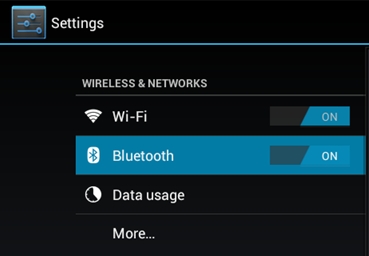
-
Asegúrese de que el conmutador de encendido en el teclado K810 está en la posición de ENCENDIDO y, a continuación, pulse el botón de conexión Bluetooth situado en la parte posterior del teclado.
NOTA: es el botón redondo etiquetado con el logotipo de Bluetooth.

-
Seleccione una de las tres teclas de Bluetooth que emiten destellos rápidos en la parte superior del teclado para asignarla al dispositivo Android.

-
En el dispositivo Android, en la pantalla Ajustes, puntee una vez en Logitech K810 para seleccionarlo.
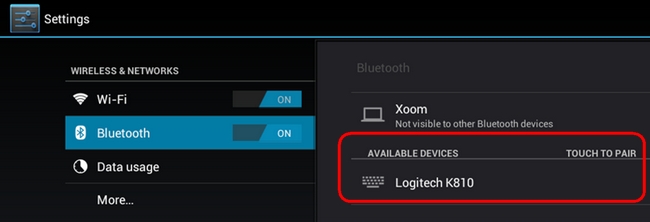
-
Utilice el teclado para introducir el código PIN mostrado en la pantalla del dispositivo y pulse Entrar.
NOTA: los códigos de conexión se generan de modo aleatorio. Asegúrese de introducir el mostrado en la pantalla del dispositivo Android.
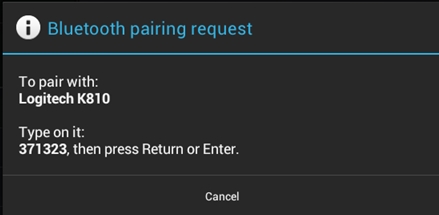
Después de pulsar Entrar, el teclado se debería identificar como Conectado en la lista Dispositivos.
-
El teclado está conectado.
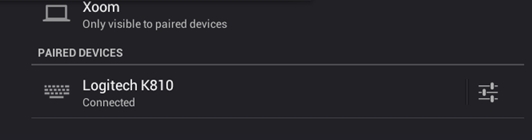
NOTAS:
-
Los ajustes pueden variar entre dispositivos con Android 3.0+ y 4.0+. Consulte el manual del usuario si no puede emparejar el teclado K810.
-
Si K810 ya está emparejado pero tiene problemas para conectarse, puede quitarlo de la lista de dispositivos y seguir las instrucciones anteriores para volver a conectarlo.
Aviso importante: Logitech ya no ofrece asistencia ni mantenimiento para la herramienta de actualización de firmware. Le recomendamos usar Logi Options+ para poner al día sus dispositivos Logitech compatibles. Estamos aquí para ayudarle durante esta transición.
Aviso importante: Logitech ya no ofrece asistencia ni mantenimiento para Logitech Preference Manager. Le recomendamos usar Logi Options+ para poner al día sus dispositivos Logitech compatibles. Estamos aquí para ayudarle durante esta transición.
Aviso importante: Logitech ya no ofrece asistencia ni mantenimiento para Logitech Control Center. Le recomendamos usar Logi Options+ para poner al día sus dispositivos Logitech compatibles. Estamos aquí para ayudarle durante esta transición.
Aviso importante: Logitech ya no ofrece asistencia ni mantenimiento para Logitech Connection Utility. Le recomendamos usar Logi Options+ para poner al día sus dispositivos Logitech compatibles. Estamos aquí para ayudarle durante esta transición.
Aviso importante: Logitech ya no ofrece asistencia ni mantenimiento para el software Unifying. Le recomendamos usar Logi Options+ para poner al día sus dispositivos Logitech compatibles. Estamos aquí para ayudarle durante esta transición.
Aviso importante: Logitech ya no ofrece asistencia ni mantenimiento para el software SetPoint. Le recomendamos usar Logi Options+ para poner al día sus dispositivos Logitech compatibles. Estamos aquí para ayudarle durante esta transición.
Preguntas más frecuentes
No hay productos disponibles para esta sección
